随着科技的不断发展,我们对于办公设备的需求也越来越高。在办公环境中,笔记本电脑和打印机是必不可少的工具。然而,有时候我们可能需要在没有物理连接的情况下,通过无线方式连接笔记本和打印机进行打印。本文将为大家详细介绍如何通过无线连接实现笔记本和打印机的连接,让您在办公中更加便捷。
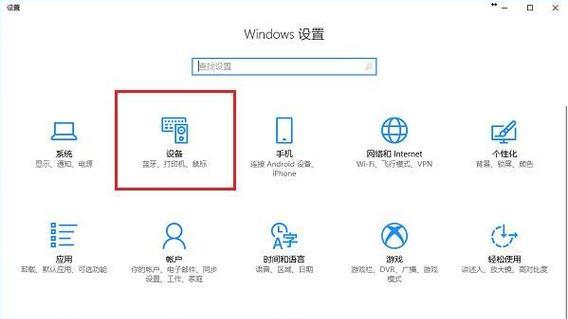
了解无线连接的原理及优势
1.无线连接的原理:无线连接是通过Wi-Fi或者蓝牙技术实现设备之间的通信和数据传输,而不需要通过数据线进行物理连接。
2.无线连接的优势:无线连接可以解决物理连接带来的布线难题,方便灵活,并且可以在一定范围内自由移动设备,提高工作效率。
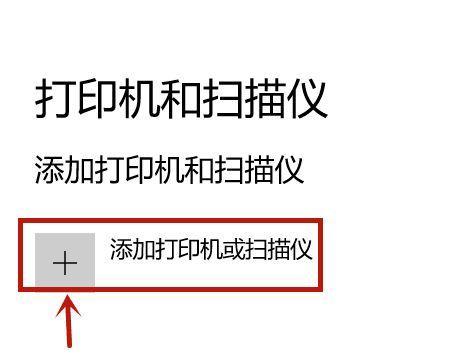
选择适合的无线打印方式
3.Wi-Fi直连打印:将打印机设置成Wi-Fi热点,笔记本电脑通过Wi-Fi连接到打印机进行打印。
4.蓝牙打印:打印机与笔记本电脑通过蓝牙进行配对连接,实现无线打印。
准备工作:打印机和笔记本的设备要求
5.打印机设备要求:确保打印机支持无线连接功能,同时具备Wi-Fi或蓝牙功能。
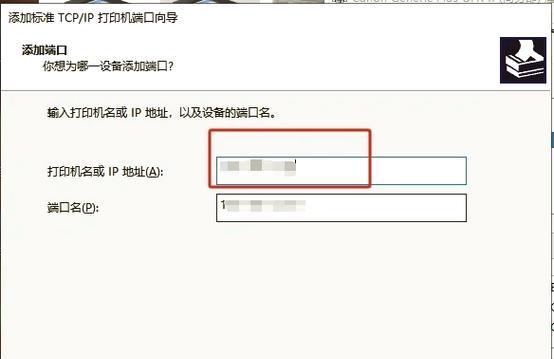
6.笔记本电脑设备要求:笔记本电脑需要具备Wi-Fi或蓝牙功能,并确保已经安装了相应的驱动程序。
Wi-Fi直连打印设置步骤
7.打印机设置:进入打印机设置菜单,找到Wi-Fi设置选项,开启Wi-Fi并设置网络名称和密码。
8.笔记本电脑设置:在Windows系统的设置中,找到“设备”>“添加打印机或扫描仪”选项,并选择待添加的打印机。
9.连接打印机:根据提示,输入打印机设置的网络名称和密码进行连接。
10.打印测试:连接成功后,进行打印测试,确保笔记本电脑和打印机之间的无线连接正常。
蓝牙打印设置步骤
11.打印机设置:进入打印机设置菜单,找到蓝牙设置选项,开启蓝牙功能。
12.笔记本电脑设置:在Windows系统的设置中,找到“设备”>“蓝牙和其他设备”选项,并开启蓝牙功能。
13.配对设备:在笔记本电脑中搜索附近的蓝牙设备,并选择待连接的打印机进行配对。
14.连接打印机:根据提示,输入配对码或确认连接请求,确保笔记本电脑和打印机之间的蓝牙连接正常。
15.打印测试:连接成功后,进行打印测试,确保笔记本电脑和打印机之间的蓝牙连接正常。
通过无线连接打印机可以极大地提高办公效率和灵活性。本文详细介绍了通过Wi-Fi直连和蓝牙打印两种方式实现笔记本和打印机的无线连接的步骤和注意事项。希望能够帮助读者顺利实现无线打印的目标,让办公更加便捷高效。
标签: #无线连接


